はじめに
このページでは、営業時間外にユーザーから問い合わせがあった際に、自動で返信メッセージを送る方法について解説します。
自動応答機能を使うことで、あらかじめ設定した時間帯にメッセージを受信した場合、自動で案内やお知らせを送ることができます。
具体的な設定方法については、以下のマニュアル記事をご確認ください。
<解説動画はこちら>
自動応答機能
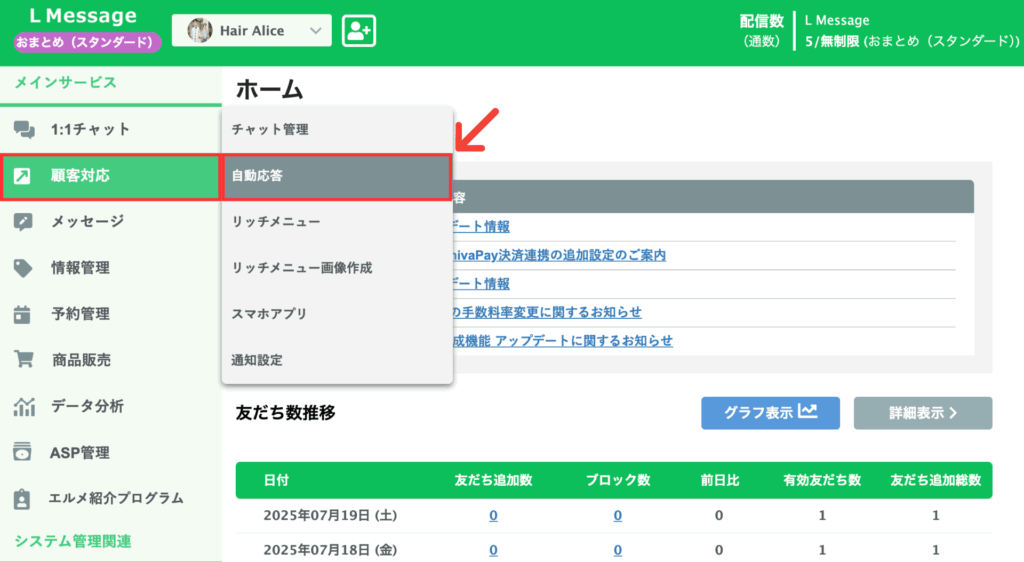
エルメ管理画面にログインします。
左メニューの「顧客対応」から「自動応答」をクリックします。
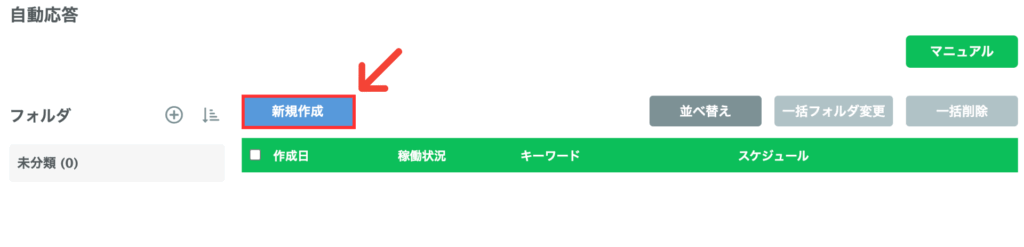
「新規作成」をクリックします。
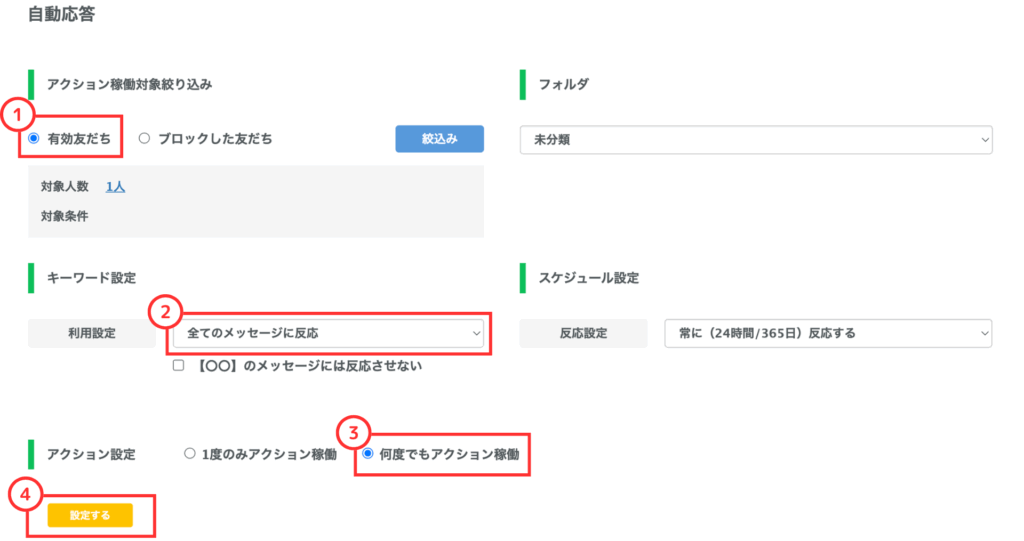
①「アクション稼働対象絞り込み」は「有効友だち」を選びます。
②「キーワード設定」は「全てのメッセージに反応」を選びます。
③「アクション設定」は「何度でもアクション稼働」を選びます。
④「設定する」ボタンをクリックし、実際送りたいメッセージを入力する画面に移ります。
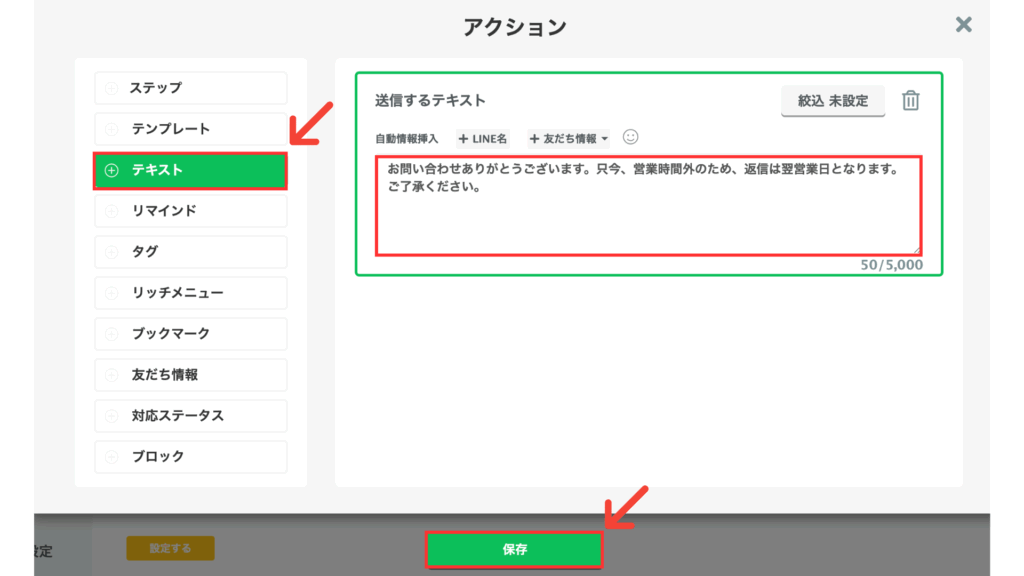
「テキスト」を選択し、メッセージを入力します。
例:お問い合わせありがとうございます。只今、営業時間外のため、返信は翌営業日となります。ご了承ください。
入力が完了したら「保存」をクリックします。
配信スケジュールの設定
自動応答メッセージを送る曜日や時間帯を設定します。
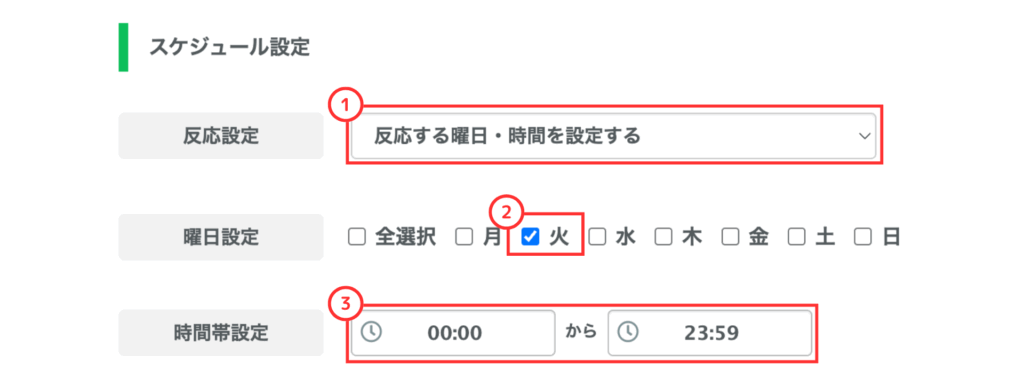
①反応設定は「反応する曜日・時間を設定する」を選びます。
②曜日にチェックを入れます。
③時間帯を選びます。
設定が完了したら「登録」をクリックします。
日をまたぐ時間設定を行う場合
日をまたぐ時間帯設定の場合は2つに分けて設定していただきます。
営業時間外である22:00から翌日8:59までの自動応答メッセージを設定する場合を例に解説します。
先ほどと同様に、「自動応答機能の新規作成」から自動応答の編集ページへ進み、「アクション稼働対象絞り込み」「キーワード設定」「テキスト入力」の各項目を設定したら、スケジュール設定を行います。
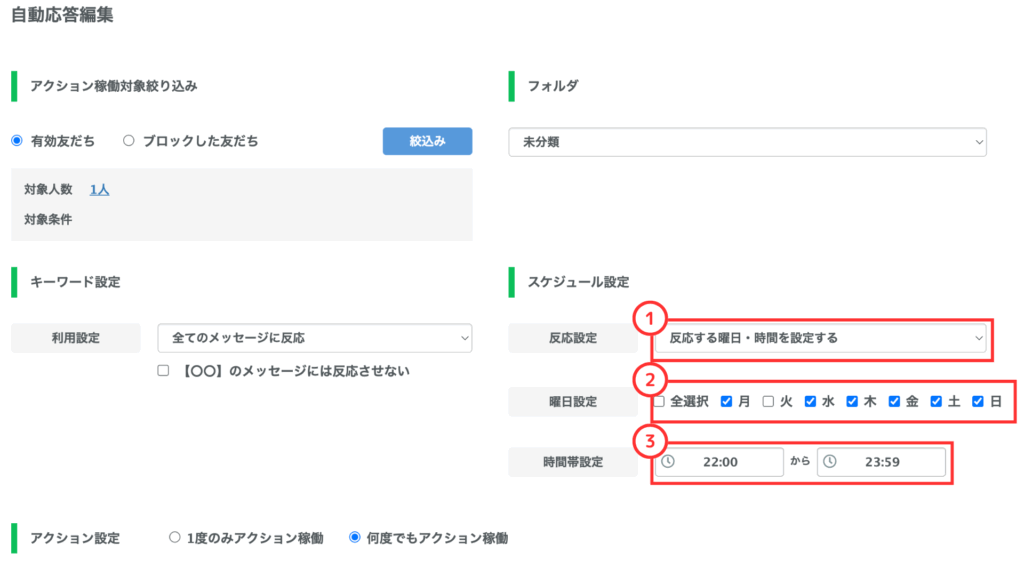
①反応設定は「反応する曜日・時間を設定する」を選びます。
②曜日にチェックを入れます。
③時間帯を選ぶ際に22:00から8:59と入力するのではなく22:00から23:59と入力します。
設定が完了したら「保存」をクリックします。
続いて0:00から8:59の自動応答返信メッセージ設定をするため、先ほどと同様に、「自動応答機能の新規作成」から自動応答の編集ページへ進み、「アクション稼働対象絞り込み」「キーワード設定」「テキスト入力」の各項目を設定したら、スケジュール設定を行います。
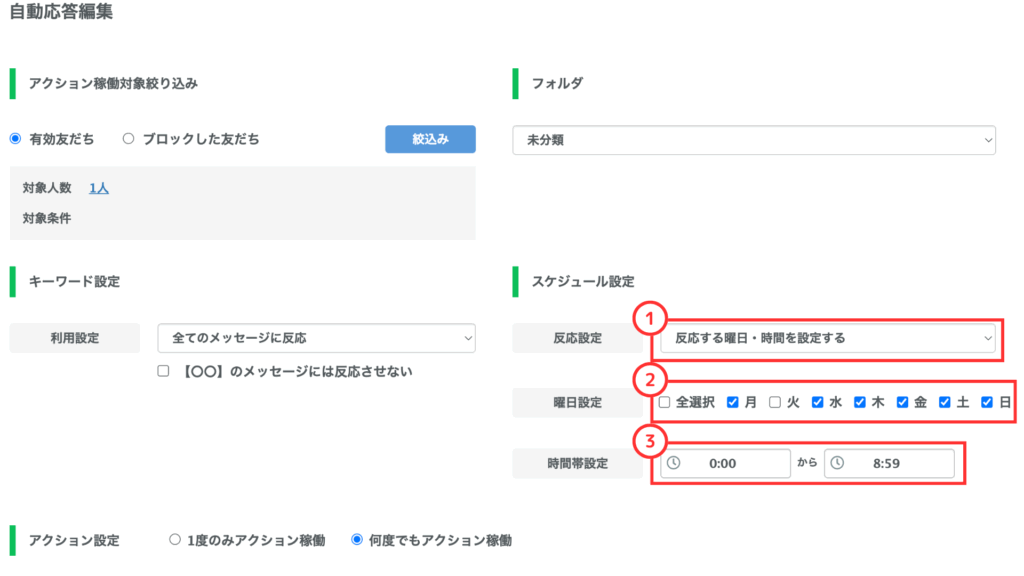
①反応設定は「反応する曜日・時間を設定する」を選びます。
②曜日にチェックを入れます。
③時間帯を0:00から8:59と入力します。
設定が完了したら「保存」をクリックします。
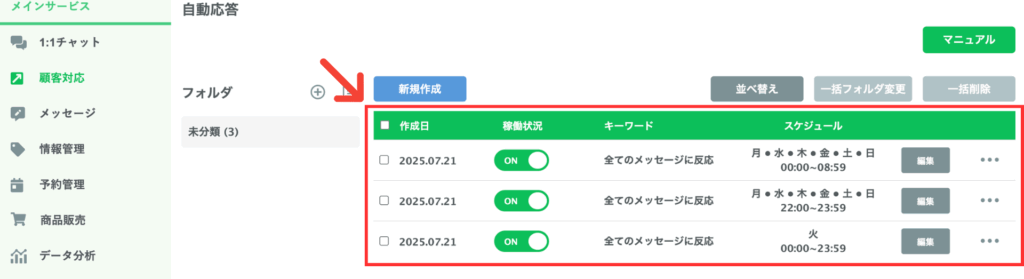
自動応答のページにて、各項目が画像のように個別に設定されていることを確認できます。
以上で、自動応答機能を使った自動応答メッセージの設定は完了です。

